Fotocomposings memberikan kamu banyak kemungkinan untuk mengekspresikan kreativitasmu dan mengubah gambar sehari-hari menjadi sesuatu yang unik. Dalam tutorial ini, kamu akan belajar bagaimana cara mendapatkan Look urban seperti dalam Artwork “Kota Besar” di Photoshop dengan berbagai alat gaya. Percayalah pada panduan dan tingkatkan kemampuanmu ke level berikutnya.
Intisari penting
- Buat lapisan ringkasan untuk menyederhanakan pengeditanmu
- Eksperimen dengan berbagai filter seperti penekanan tepi dan rasterisasi
- Gunakan lapisan gradien untuk menyesuaikan warna secara tepat
- Optimasi kecerahan untuk gambar yang ekspresif
- Penyesuaian warna menciptakan komposisi yang harmonis
Panduan langkah demi langkah
Untuk menyesuaikan gambar, mulailah dengan membuat grup baru di palet lapisan. Tempatkan ini di atas dan beri nama "Gaya". Di dalam grup ini, konsolidasikan semua perubahanmu ke dalam satu lapisan. Tahan tombol Control, Shift, Alt, dan E secara bersamaan untuk membuat lapisan ringkasan.
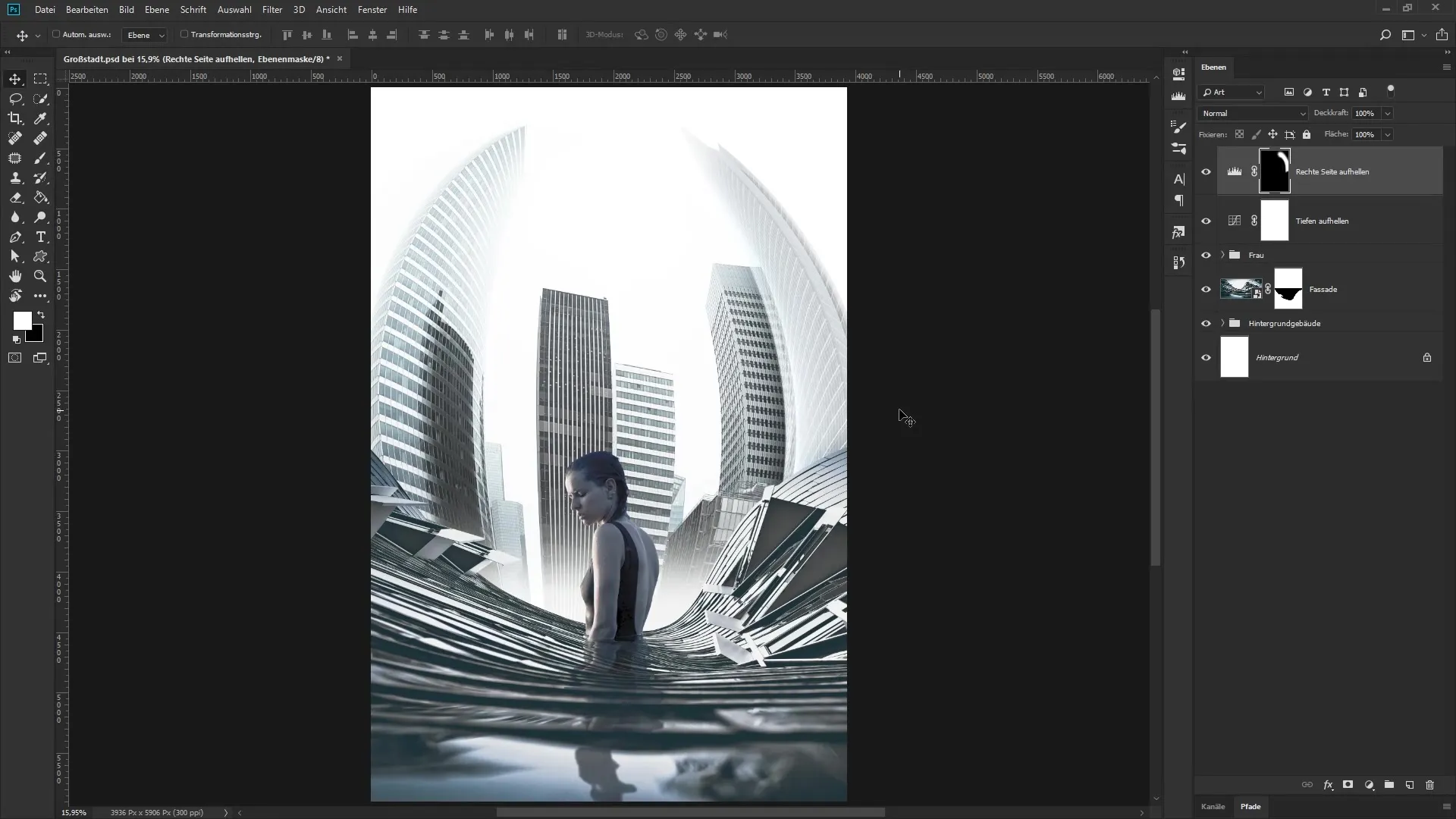
Ubah lapisan baru ini menjadi objek pintar dan beri nama “Pemisahan Suara dan Penekanan Tepi”. Langkah berikutnya adalah memilih filter. Pilih “Filter” dan kemudian “Galeri Filter”. Jendela dialog yang terbuka dapat kamu perkecil untuk mendapatkan tampilan yang lebih baik.
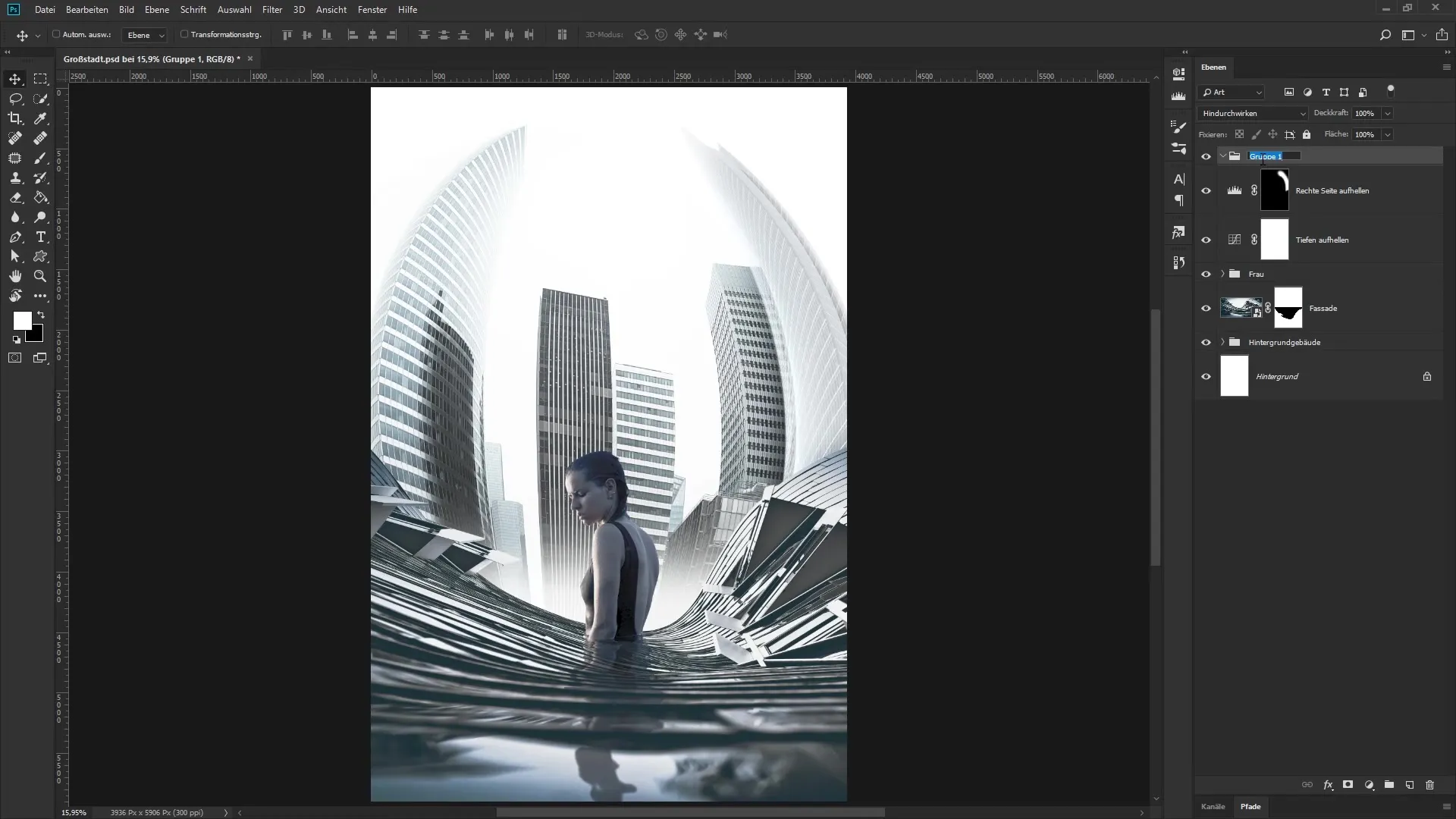
Sekarang kamu akan membuat pengaturan. Atur kekuatan tepi pada 0, kekuatan tampilan tepi pada 1 dan pemisahan suara pada 3. Nilai-nilai ini menekankan tepi gambar kamu dan secara bersamaan mengurangi jumlah warna. Konfirmasikan masukanmu dengan “OK” dan lihat perbedaannya. Dengan cara ini, kamu akan memaksimalkan gambar.
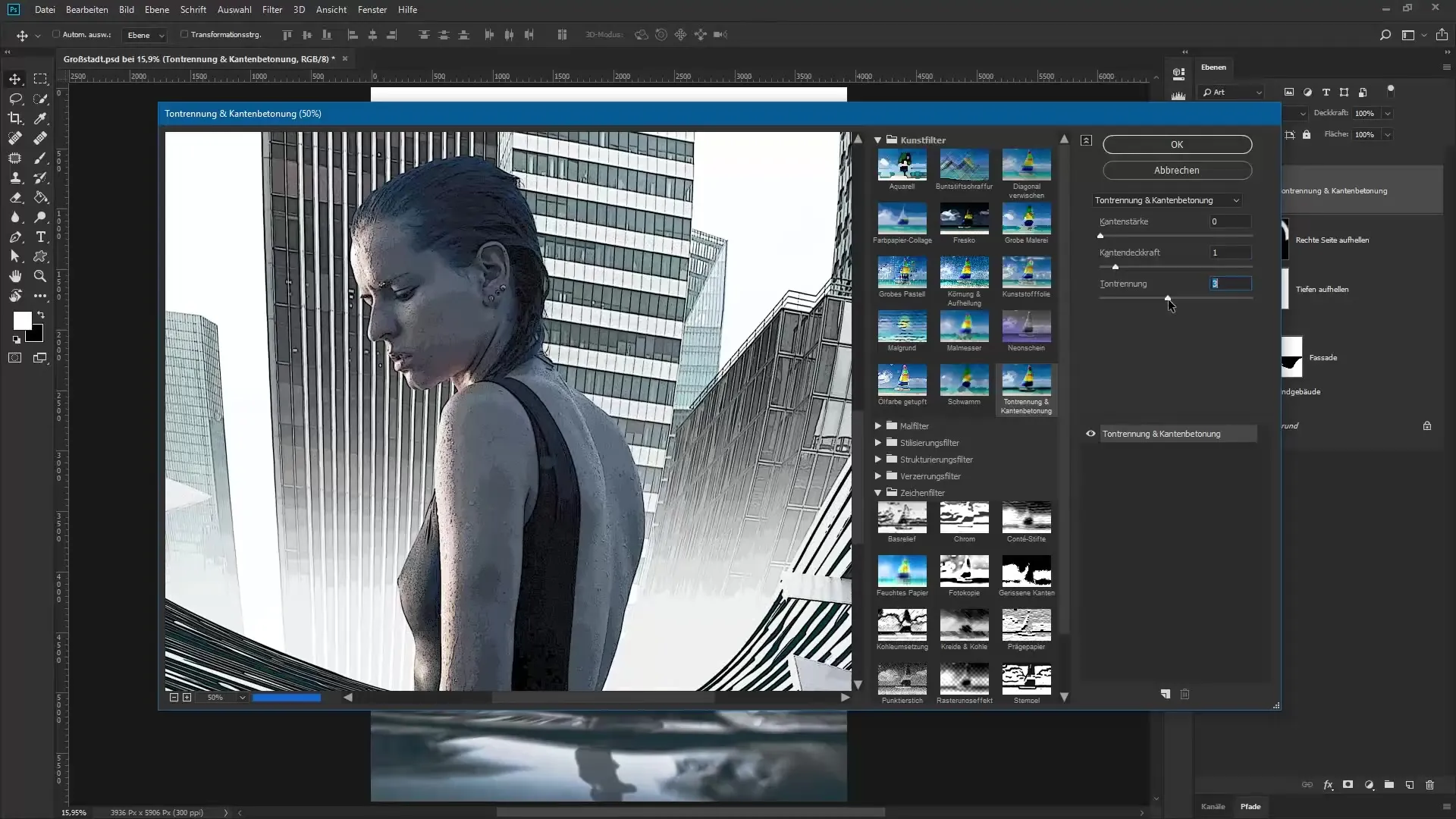
Untuk membuat lapisan ringkasan kedua, ulangi proses sebelumnya dengan tombol Control, Shift, Alt, dan E. Beri nama lapisan baru ini “Efek Rasterisasi” dan sebelum menerapkan efek rasterisasi, balik warna dengan kombinasi tombol Control dan I.
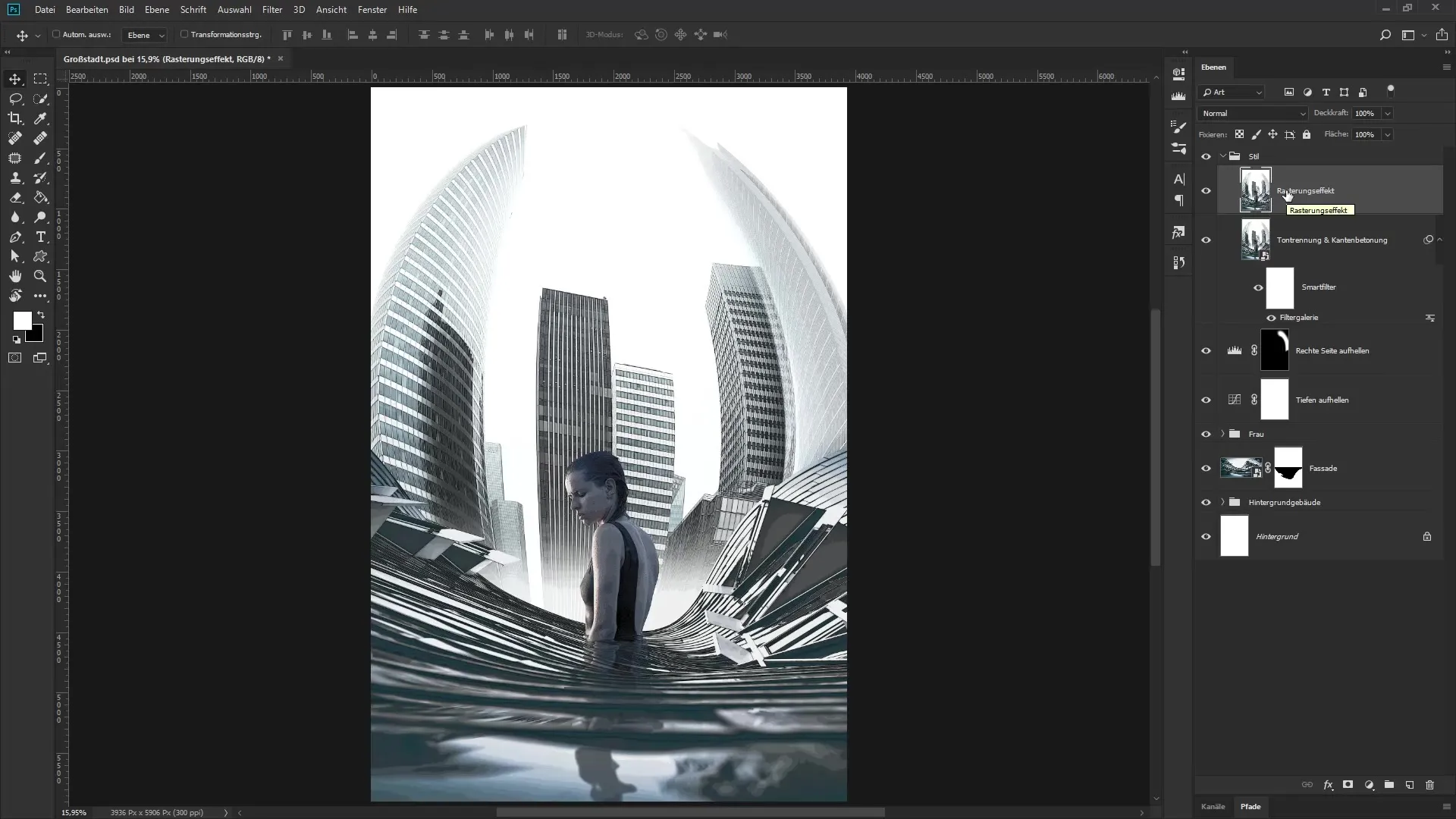
Klik kanan pada lapisan dan pilih “Ubah menjadi Objek Pintar”. Kembali ke galeri filter, tetapi pilih efek rasterisasi dari grup filter menggambar. Kurangi level zoom untuk mengamati hasilnya secara real-time.
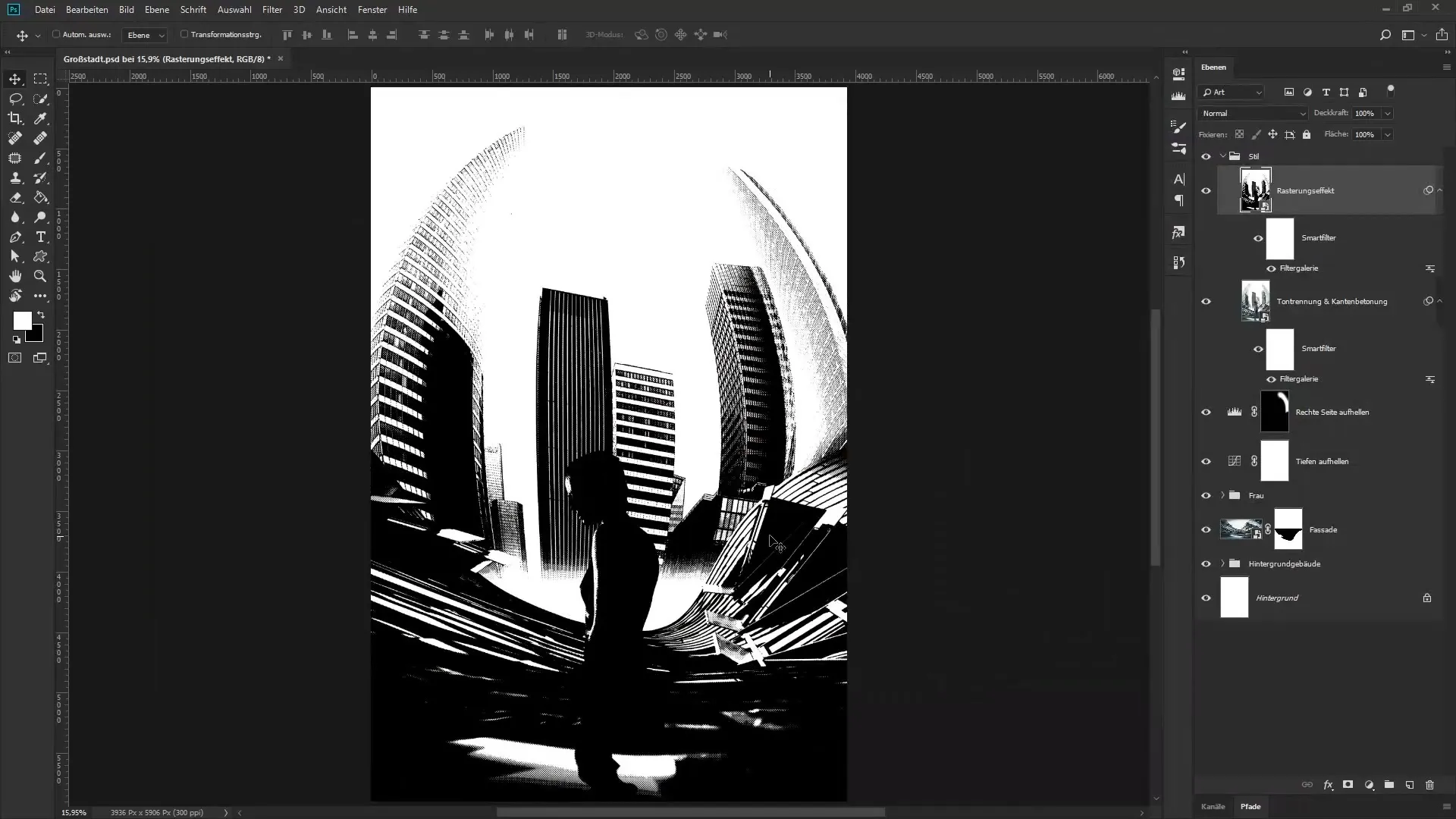
Atur ukuran ke 4, kontras ke 47 dan pola ke titik. Konfirmasikan pengaturanmu dengan “OK”. Sekarang kamu dapat menyesuaikan kecerahan dan kegelapan lapisan di bawahnya. Klik dua kali pada area kosong dari lapisan efek rasterisasi untuk membuka gaya lapisan.
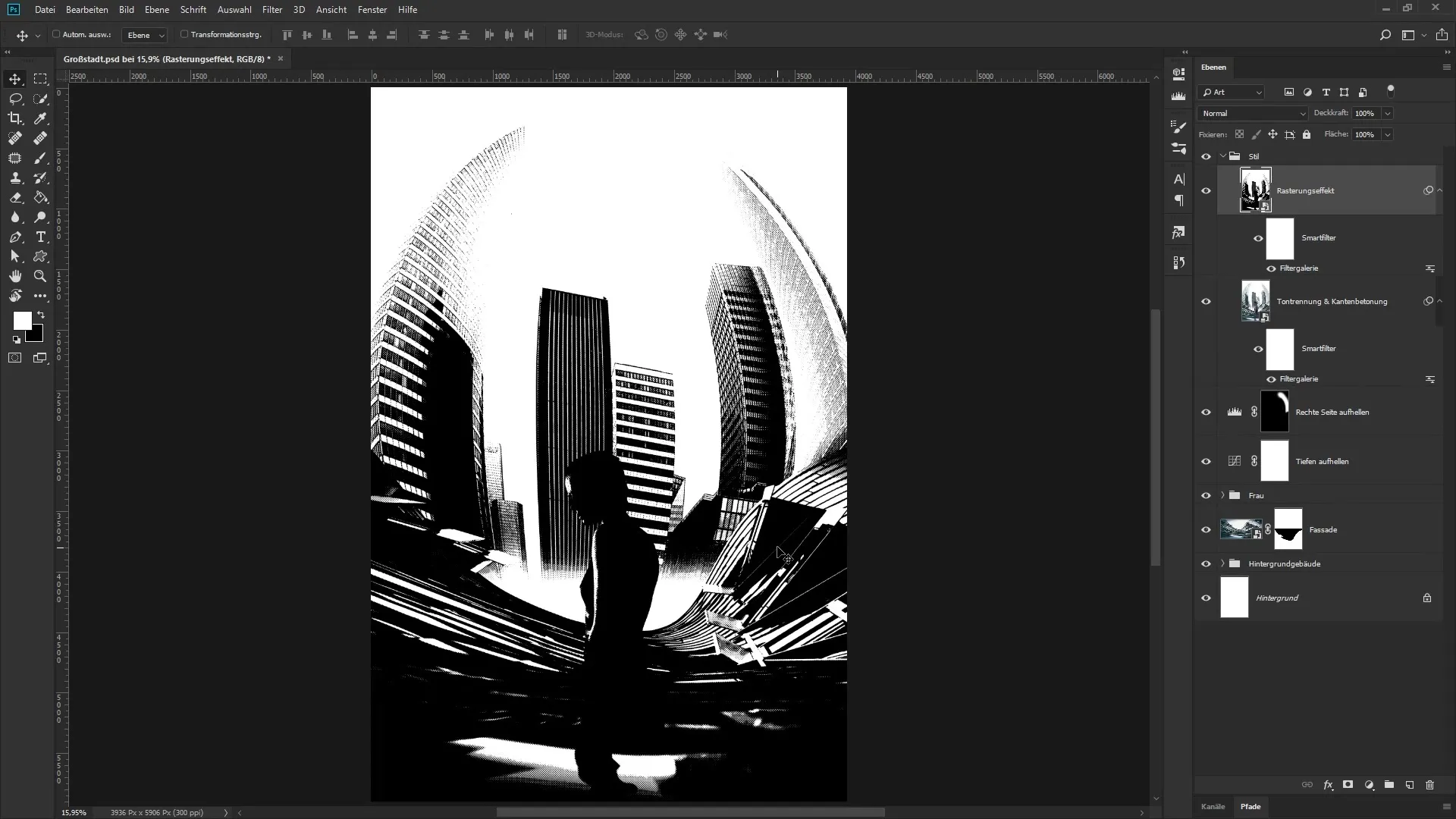
Di sini, kamu akan menyesuaikan penggeser “Lapisan di Bawah”. Tahan tombol Alt dan geser pengatur gelap ke kanan. Kamu juga akan melakukan hal yang sama dengan pengatur putih dengan membaginya dan membawanya ke posisi yang diinginkan. Dengan cara ini, kamu akan menonjolkan area gelap dan terang dan mendapatkan gambar yang harmonis.
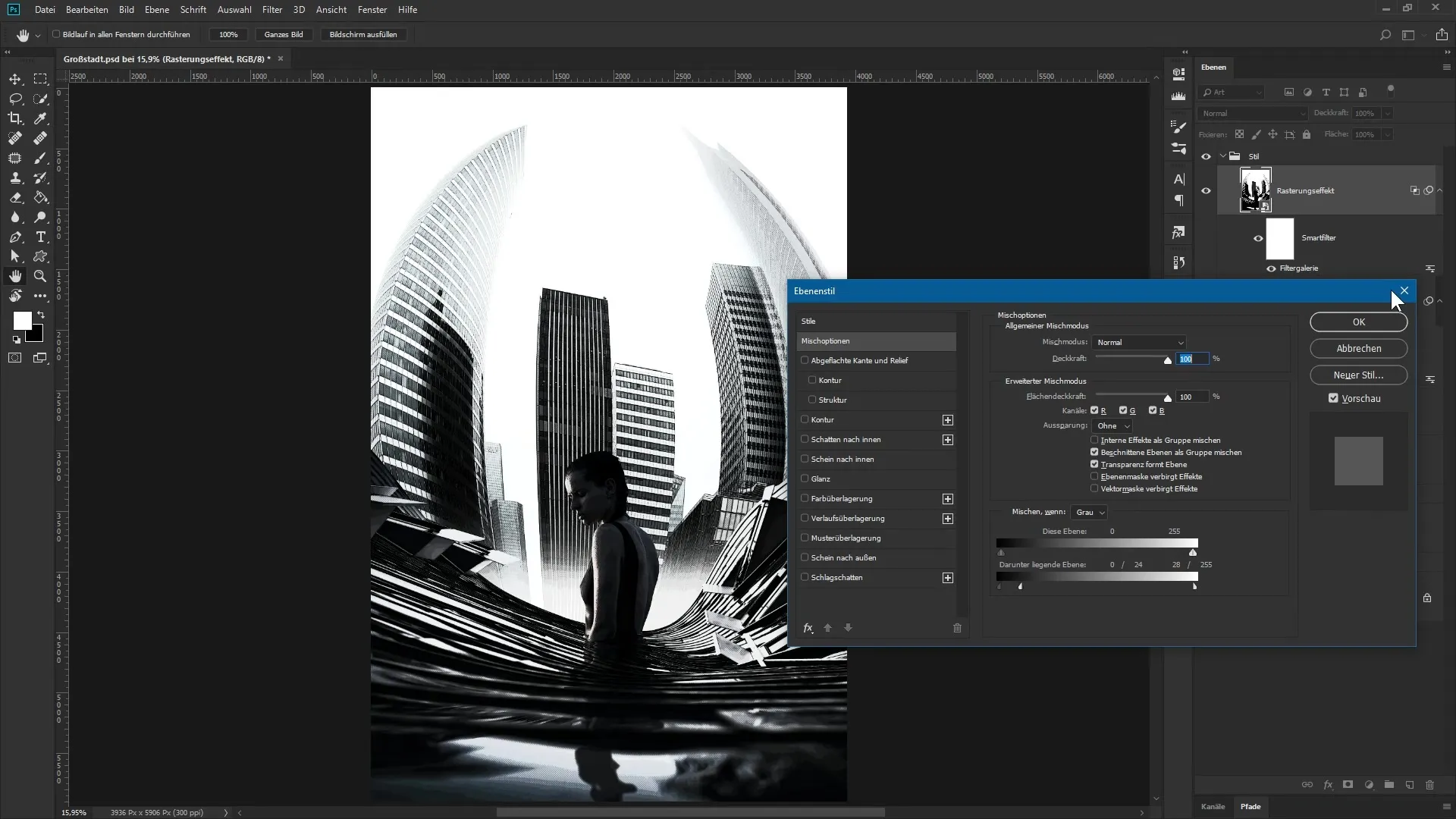
Sekarang saatnya untuk memperhalus tampilan warna gambar kamu. Buat lapisan pengaturan baru dan pilih “Transformasi Gradien”. Di sini, kamu dapat menyesuaikan gradien dari putih ke hitam. Klik pada gradien dan sesuaikan rona pengatur sesuai kebutuhan.
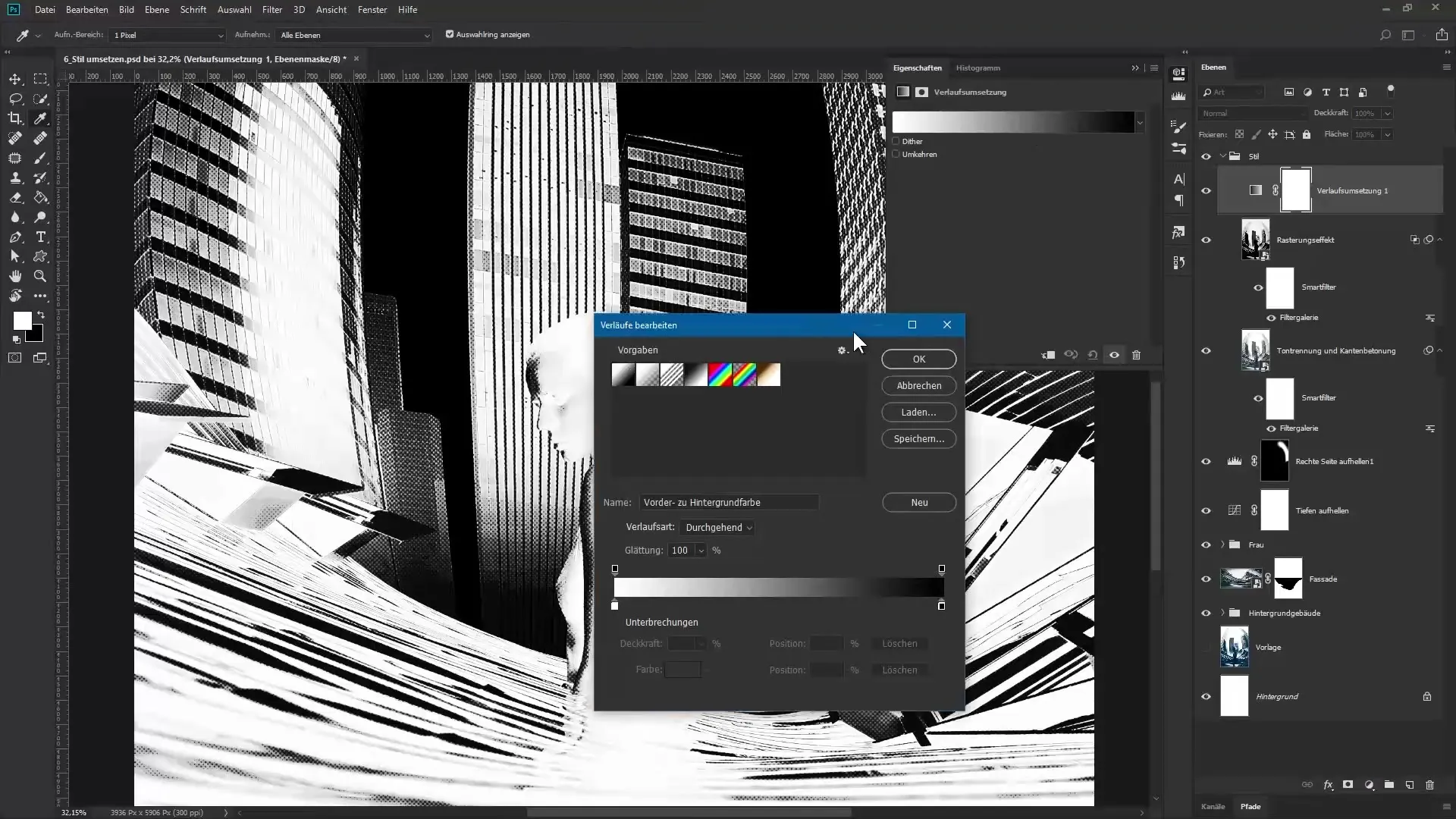
Atur nilai seperti 12 untuk hijau, 51 untuk biru dan untuk pengatur lain 57 untuk merah di 114 untuk hijau dan 135 untuk biru. Juga atur abu-abu dan atur pengatur terakhir ke putih. Konfirmasikan pilihanmu dan beri nama lapisan ini “Blok Warna”.
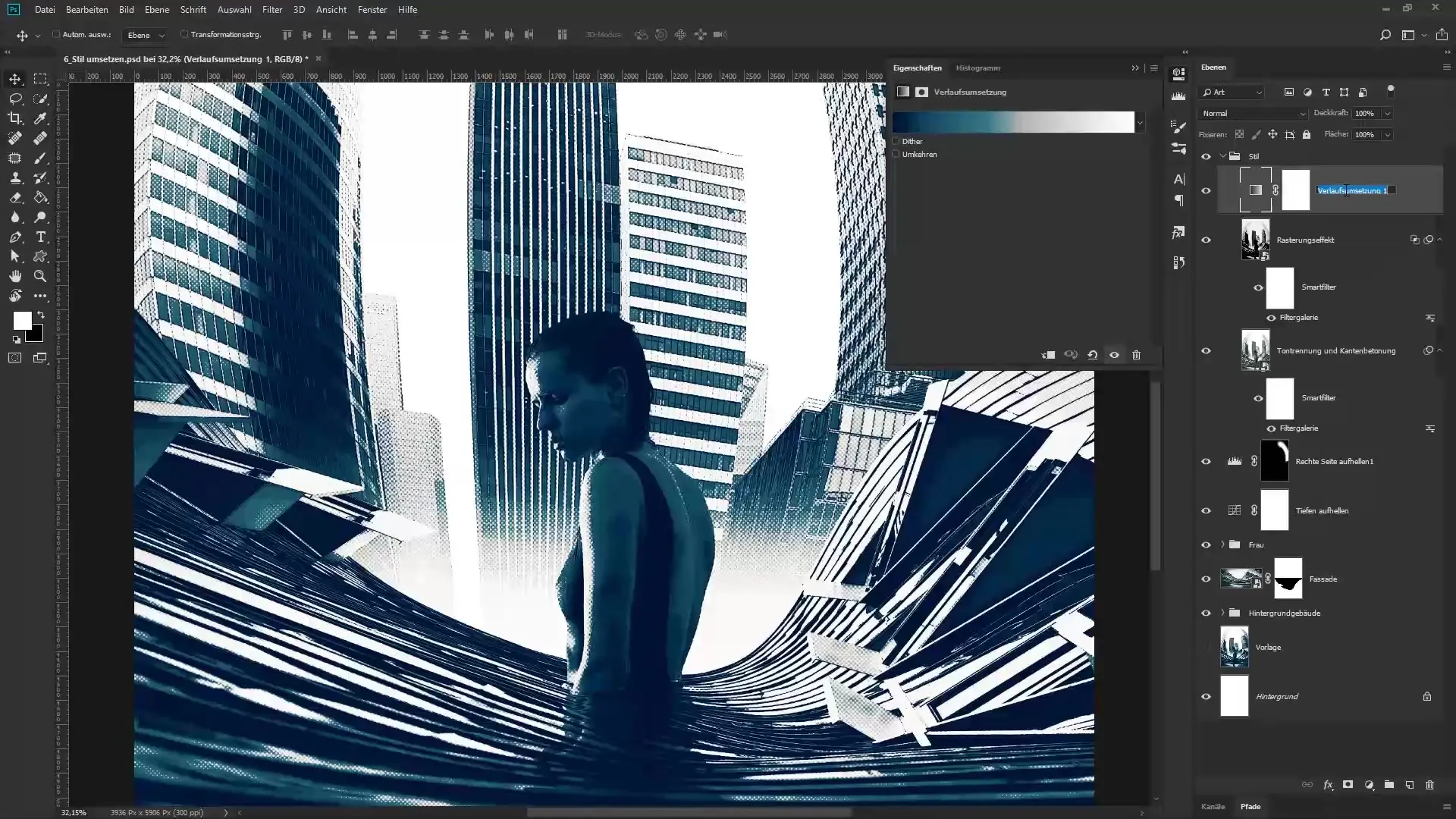
Perhatikan gambaran keseluruhan, transformasi akan terlihat jelas. Untuk penyempurnaan, kamu dapat menilai apakah ingin menyesuaikan saturasi dan dinamika. Gerakkan penggeser saturasi ke sekitar -35 dan dinamika ke -15. Beri nama lapisan ini “Desaturasi” untuk mengorganisir karyamu.
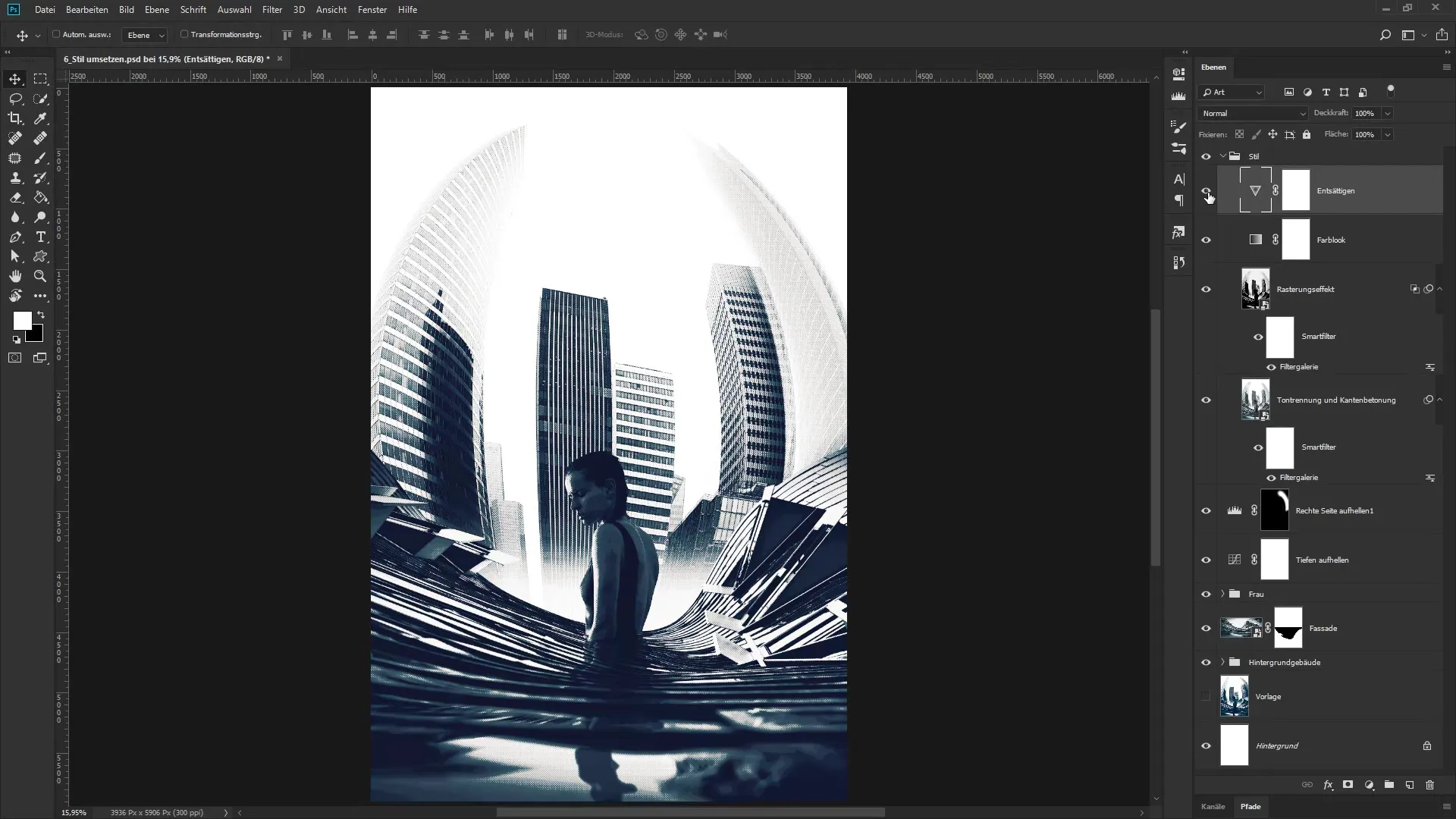
Di tempat dimana kamu mulai, kini kamu memegang gambar final. Tampilan urban yang dicapai melalui pengaturan dan efek memberikan karakter yang tak terlupakan pada artwork.
Ringkasan – Komposisi Gambar Urban di Photoshop: Mewujudkan Artwork “Kota Besar” dengan sukses
Dalam panduan ini, kamu telah belajar bagaimana cara menyempurnakan gambarmu dengan berbagai efek simultan. Penerapan lapisan filter dan gradien telah memberikan kekuatan ekspresi baru pada karya “Kota Besar”. Gunakan teknik ini dalam proyek-proyek mendatang dan tingkatkan kemampuan desainmu.
Pertanyaan yang Sering Diajukan
Bagaimana cara membuat lapisan ringkasan di Photoshop?Tahan Control, Shift, Alt, dan E untuk menggabungkan semua lapisan aktif ke dalam satu lapisan baru.
Apa itu objek pintar dan mengapa saya harus menggunakannya?Objek pintar memungkinkan kamu bekerja secara non-destruktif, sehingga kamu dapat menyesuaikan filter dan perubahan kapan saja tanpa mengubah gambar asli.
Bagaimana cara menyesuaikan gradien lapisan pengaturan?Klik dua kali pada transformasi gradien dan sesuaikan pengatur gradien dalam jendela dialog untuk mendapatkan warna yang diinginkan.
Apa yang bisa saya lakukan jika saya ingin menyesuaikan warna dalam gambar?Buat lapisan pengaturan baru, seperti transformasi gradien, dan mainkan dengan nuansa warna untuk menghasilkan efek yang diinginkan.
Bagaimana saya dapat mengoptimalkan kontras gambar saya?Gunakan gaya lapisan dan mainkan dengan penggeser untuk menonjolkan area gelap dan terang dari komposisi gambarmu.


